Nuestro equipo de editores e investigadores capacitados han sido autores de este artículo y lo han validado por su precisión y amplitud.
El equipo de contenido de wikiHow revisa cuidadosamente el trabajo de nuestro personal editorial para asegurar que cada artículo cumpla con nuestros altos estándares de calidad.
Este wikiHow te mostrará cómo abrir un archivo RVT en tu PC o Mac. Los archivos RVT son creados con Revit, un software usado por arquitectos para hacer planos. Se pueden abrir con Autodesk Viewer en un navegador, o descargando una prueba gratuita de AutoCAD Architecture. AutoCAD Architecture solo está disponible en Windows, pero puedes usar Bootcamp para ejecutarlo en tu Mac.
Pasos
Método 1
Método 1 de 2:Abrir archivos RVT con Autodesk Viewer
-
1
-
2Haz clic en Empezar la visualización. Se te llevará a una página de inicio de sesión.
-
3Registra una cuenta de AutoCAD. Si ya tienes una, entonces inicia sesión. Necesitarás un correo electrónico y una contraseña.
-
4Haz clic en Cargar nuevo archivo. Esto abrirá un conjunto de iconos que abrirán archivos de diferentes ubicaciones.
-
5Haz clic en el icono de Seleccionar archivo. El icono se ve como una página con una esquina doblada. Esto abrirá el archivo RVT de la computadora.
- También puedes abrir el archivo RVT desde tu cuenta de Google Drive, One Drive, Box o Dropbox seleccionando el icono respectivo.
-
6Selecciona el archivo RVT desde la ventana.
-
7Haz clic en Abrir para ver el archivo RVT. Este se abrirá en el navegador. Esto solo está hecho para ver el archivo, así que no podrás interactuar con él completamente.Anuncio
Método 2
Método 2 de 2:Abrir archivos RVT con AutoCAD Architecture
-
1Visita la página de prueba gratuita de AutoCAD. Cuando estés en la página correcta verás una pestaña Prueba gratuita en la parte superior. Si eres un estudiante, quizás puedas usarlo gratis.
- Para usuarios de Mac, asegúrate de haber arrancado en tu copia de Windows. Si no sabes cómo ejecutar Windows usando Bootcamp, busca un artículo sobre eso.
-
2Haz clic en Descarga la versión de prueba gratuita.
-
3Selecciona AutoCAD Architecture desde la lista.
-
4Haz clic en Siguiente dos veces. Se te mostrará alguna información sobre el tamaño de esta descarga.
-
5Escoge "Empresarial" desde el cuadro desplegable y haz clic en Siguiente otra vez. Los estudiantes pueden obtener acceso al software gratis si la escuela tiene una licencia. Si no eres un estudiante, entonces continúa como una empresa.
- Contacta al soporte técnico de tu escuela y pregunta si tienen acceso a una licencia de AutoCAD. Ellos configurarán el resto por ti. Algunas veces las compañías como AutoCAD se asociarán con las escuelas para brindar acceso gratuito a los estudiantes.
-
6Registra una cuenta de AutoCAD. Si ya tienes una, entonces inicia sesión.
-
7Llena la información y haz clic en Iniciar la descarga. No tienes que brindar una información precisa, así que simplemente escribe cualquier cosa.
-
8Haz clic en Guardar archivo para iniciar la descarga.
-
9Haz doble clic en el archivo descargado para iniciar el asistente de instalación. Sigue las instrucciones en pantalla para configurar el software.
-
10Haz clic en Abrir luego de que el asistente de instalación termine. Esto abrirá AutoCAD Architecture.
-
11Haz clic en el icono Abrir de la barra de herramientas de acceso rápido. El icono se ve como una carpeta abierta en la parte superior izquierda.
-
12Selecciona el archivo RVT desde la ventana.
-
13Haz clic en Abrir para ver el archivo RVT. Se cargará en la sección que está debajo de la barra de herramientas.Anuncio




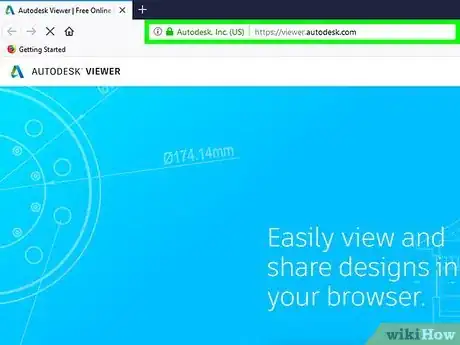
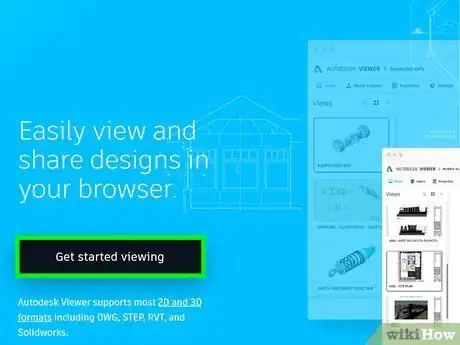
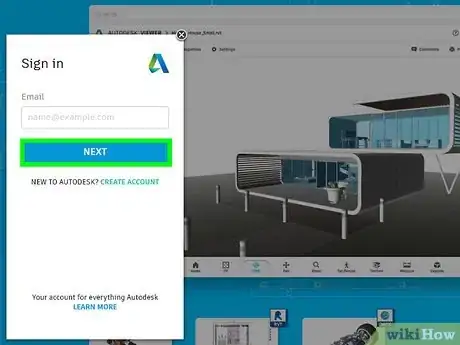
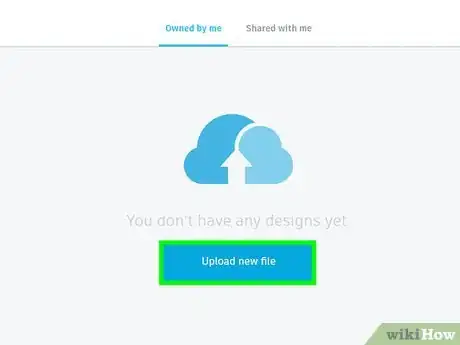
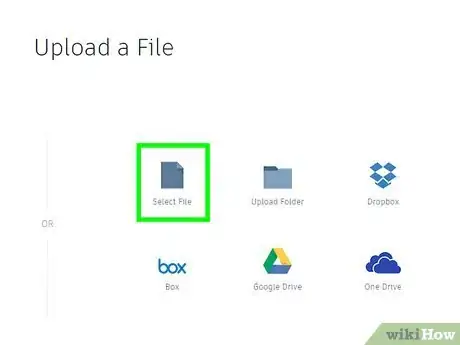
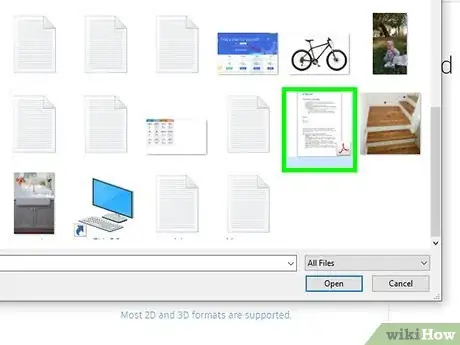
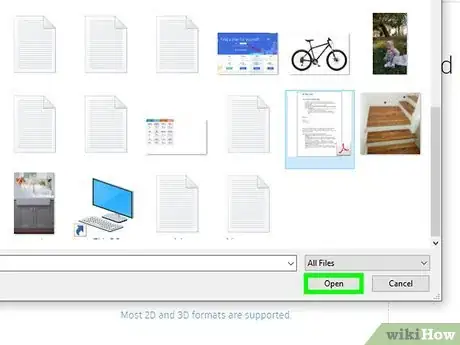
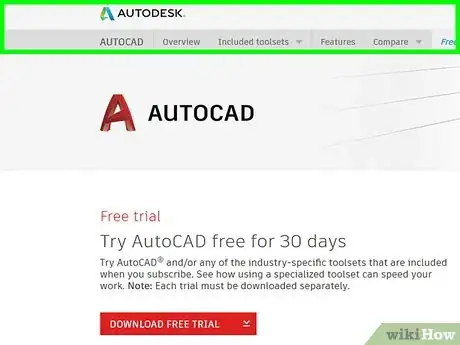
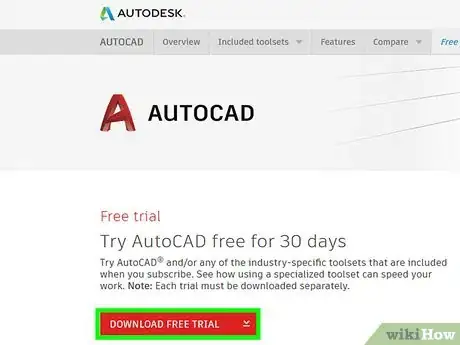
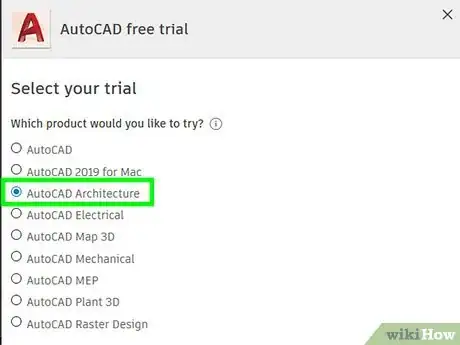
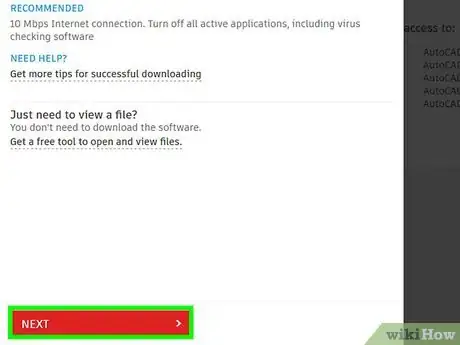
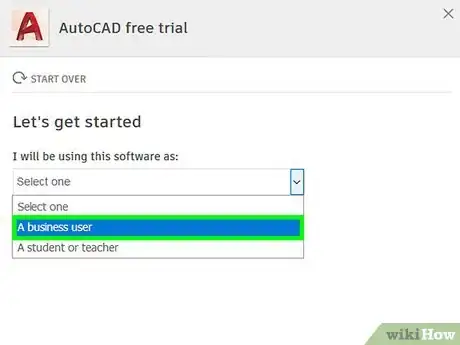
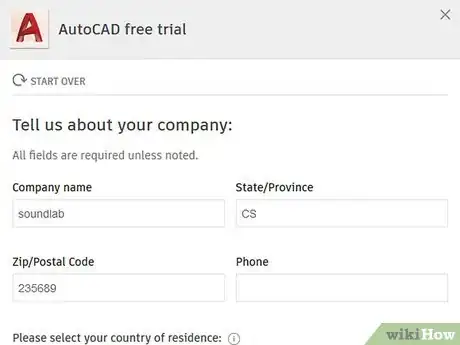
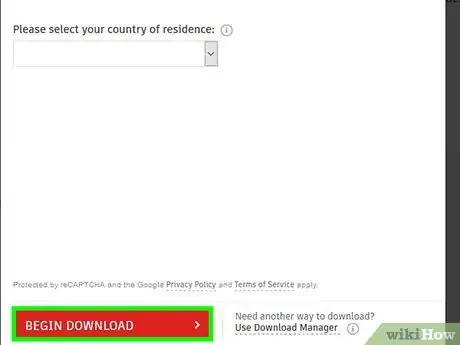
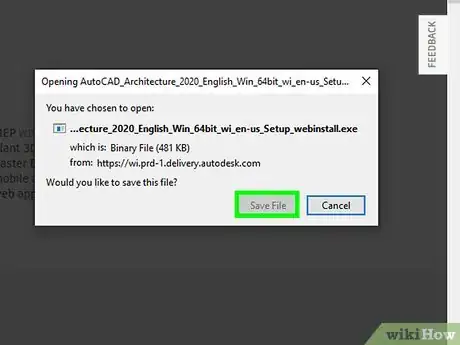
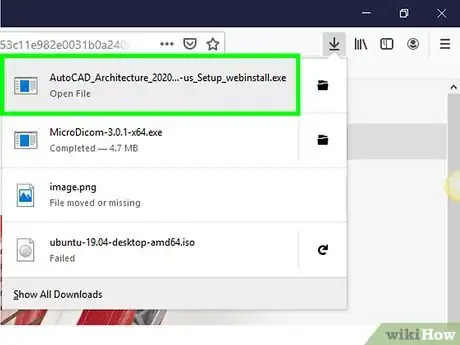
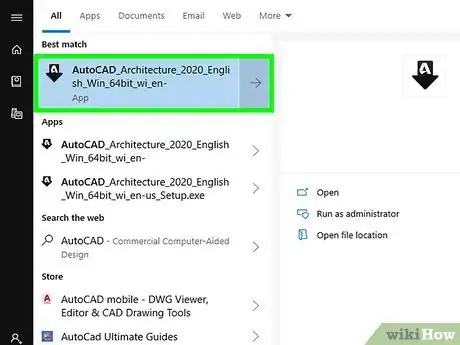
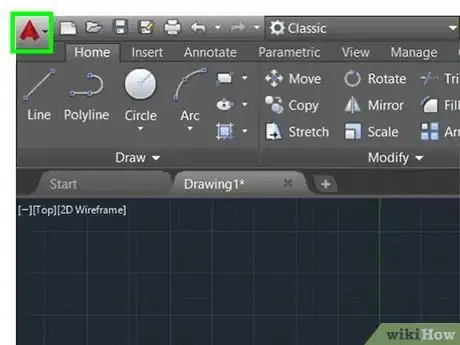
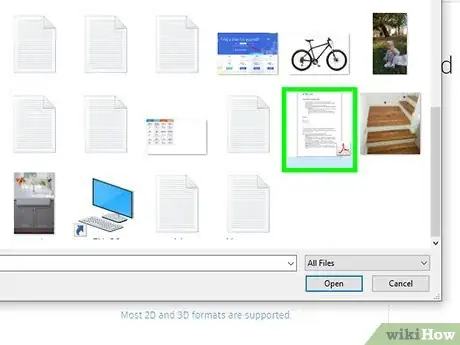
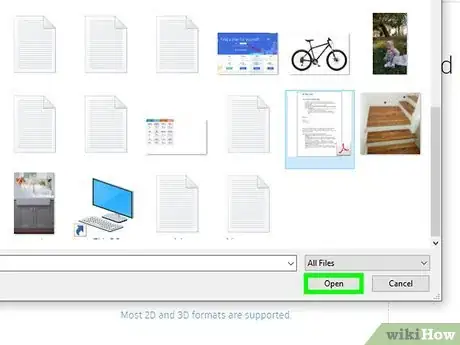
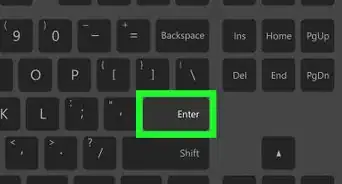
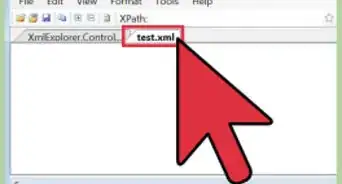
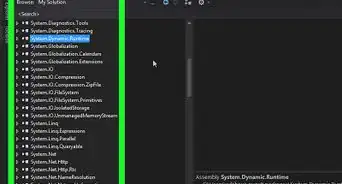
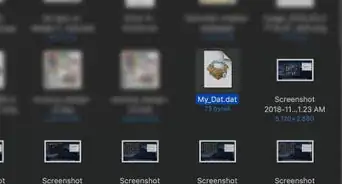
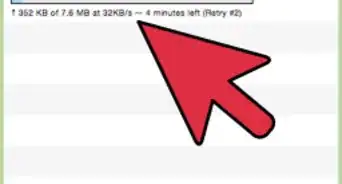
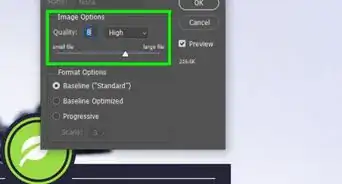

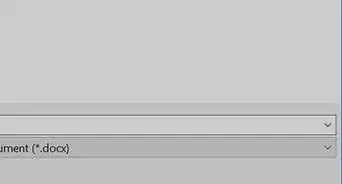
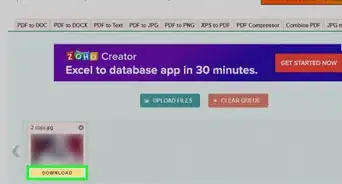
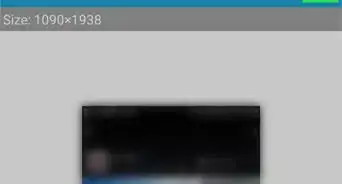
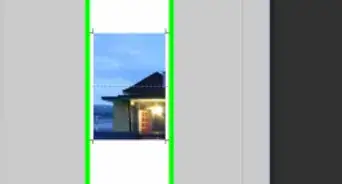
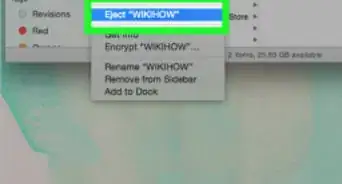
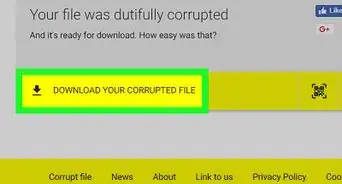

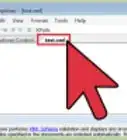
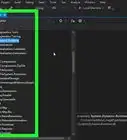
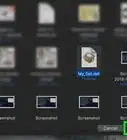

El equipo de contenido de wikiHow revisa cuidadosamente el trabajo de nuestro personal editorial para asegurar que cada artículo cumpla con nuestros altos estándares de calidad.